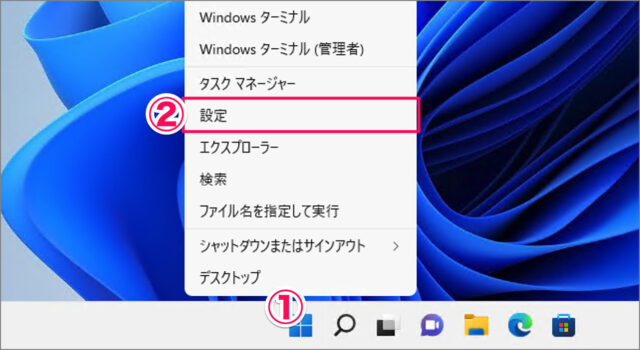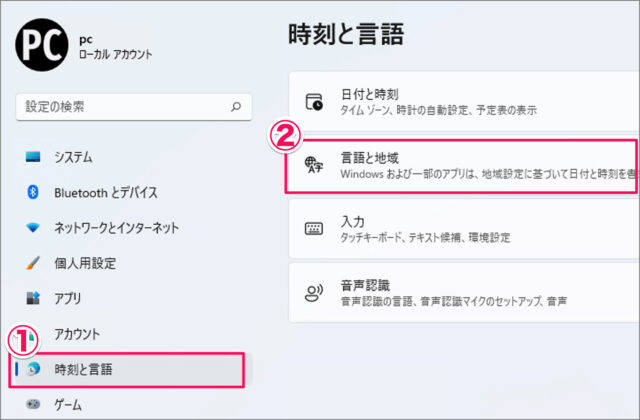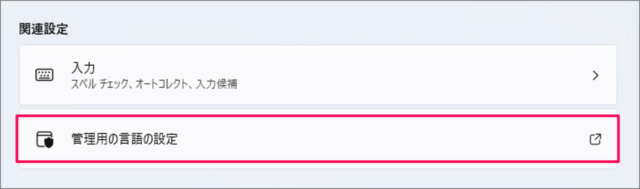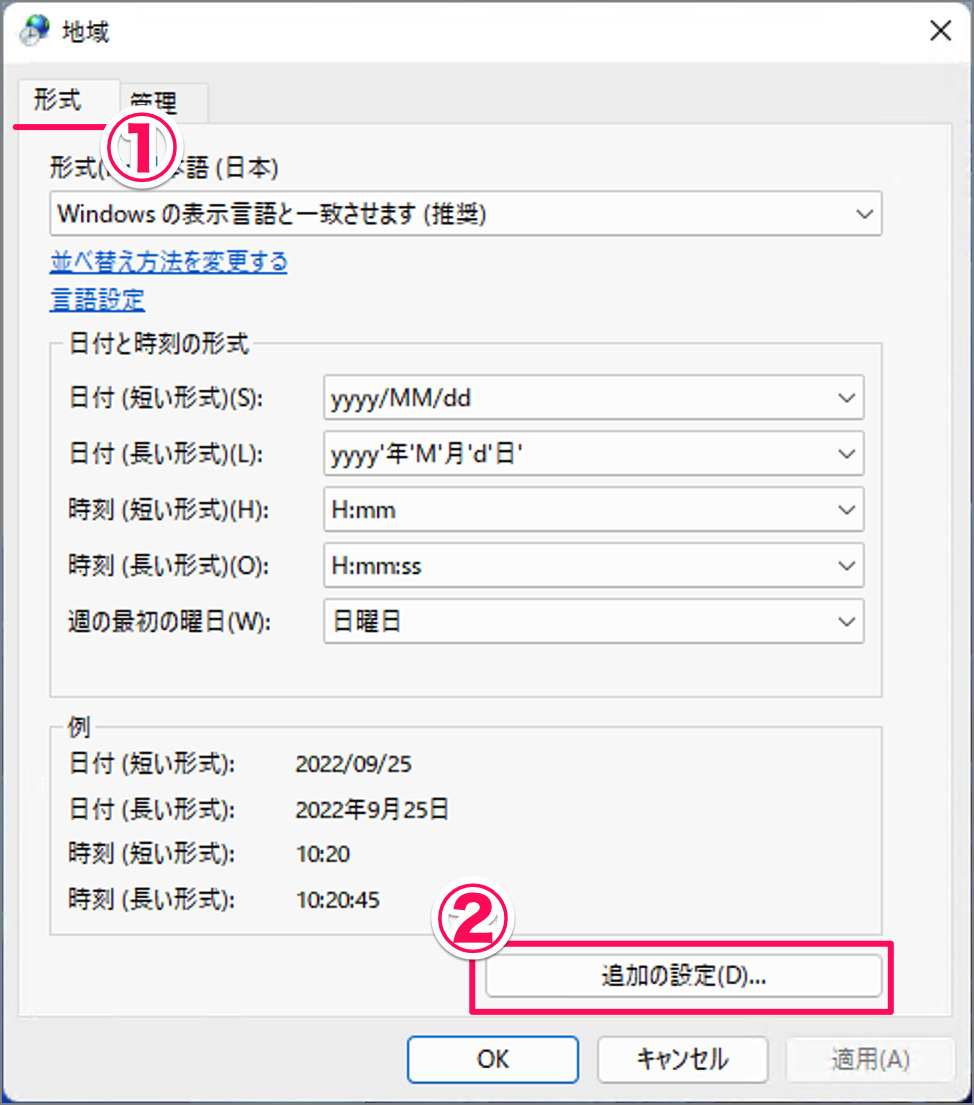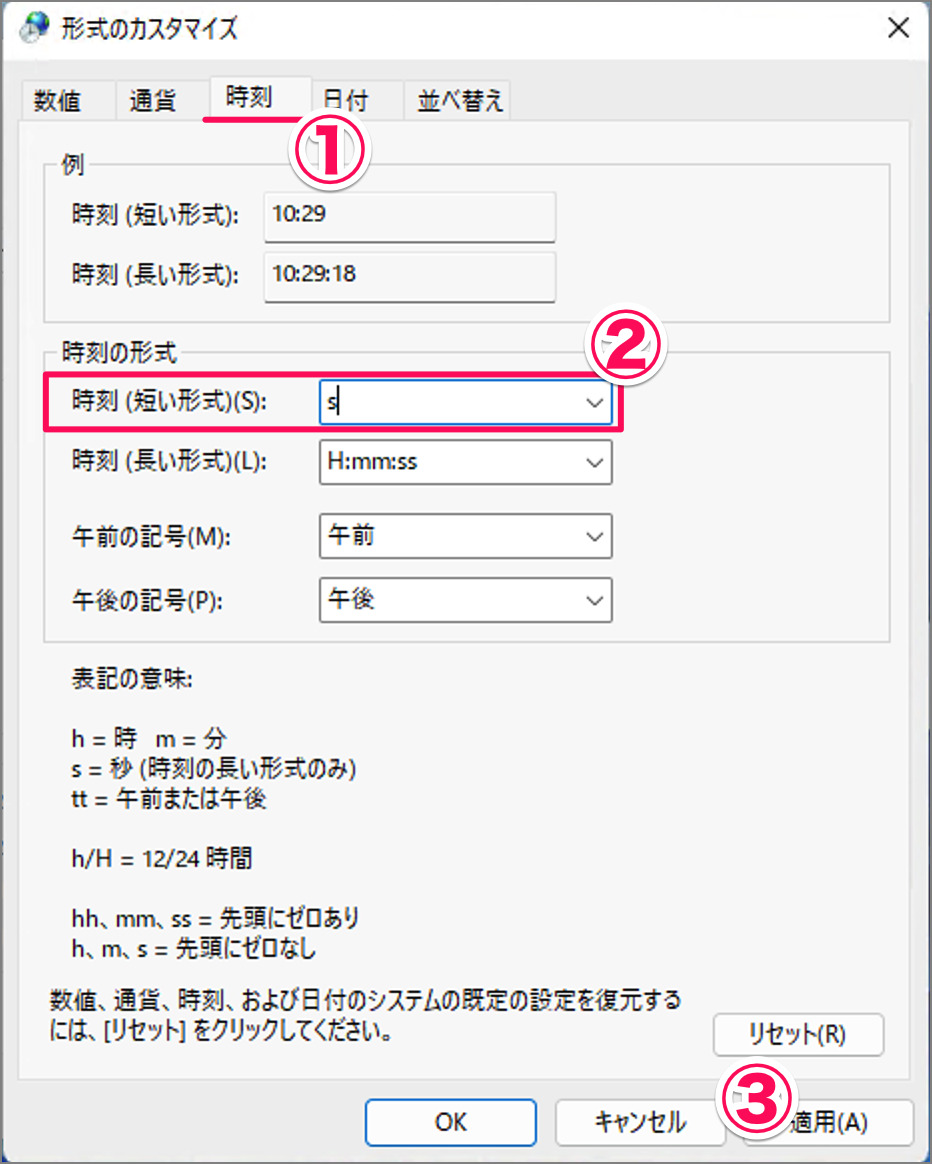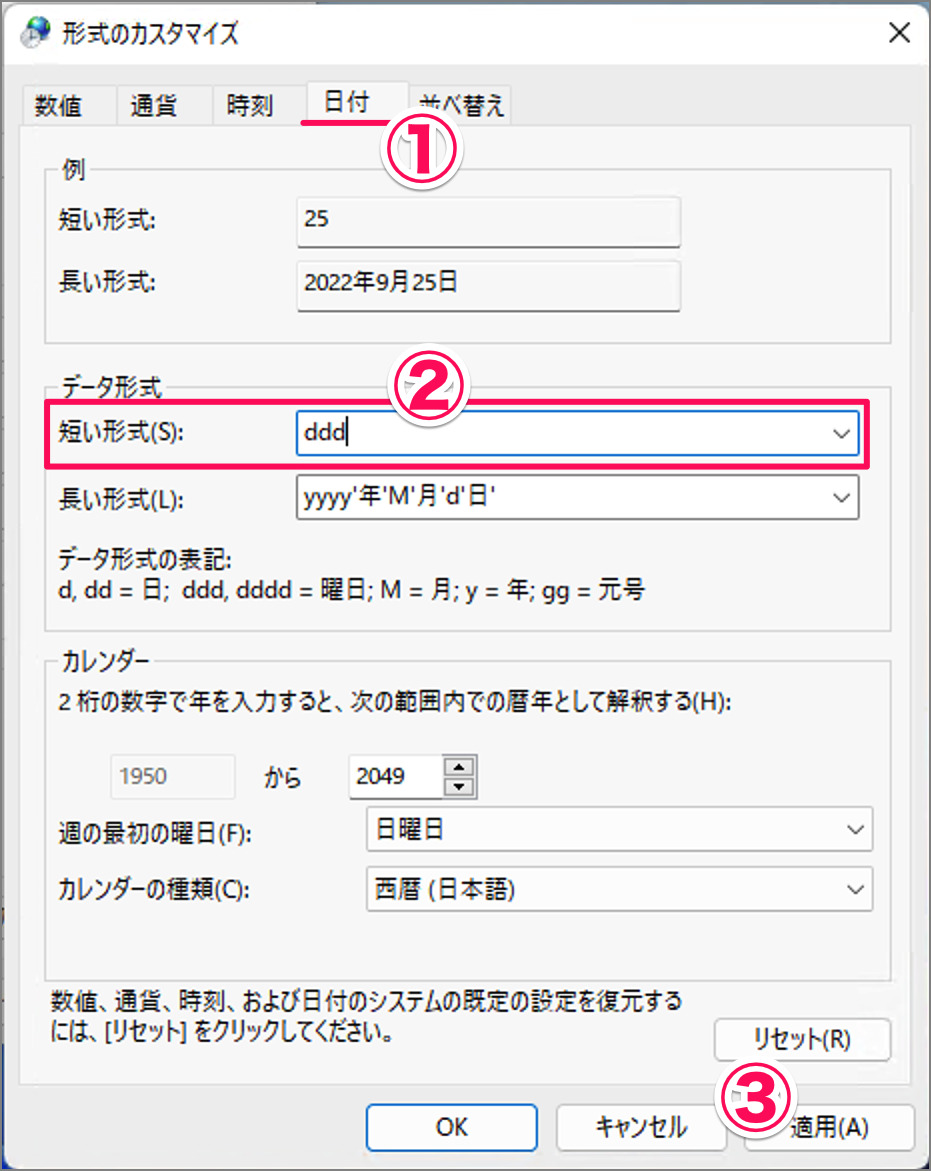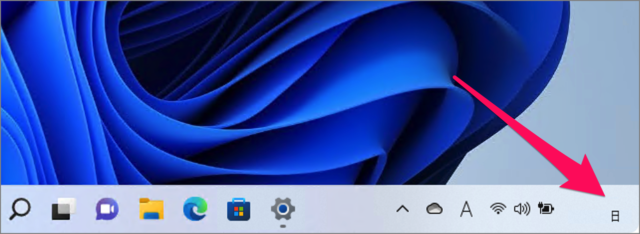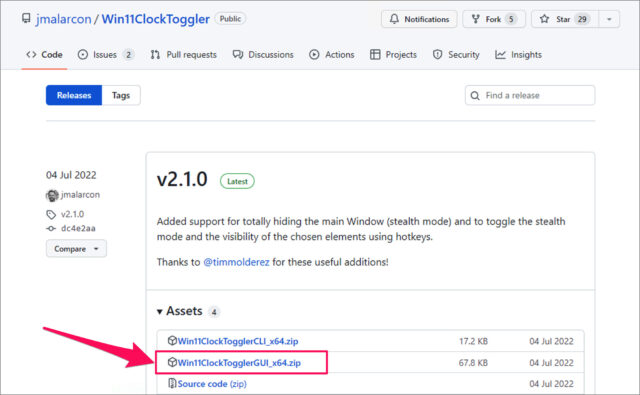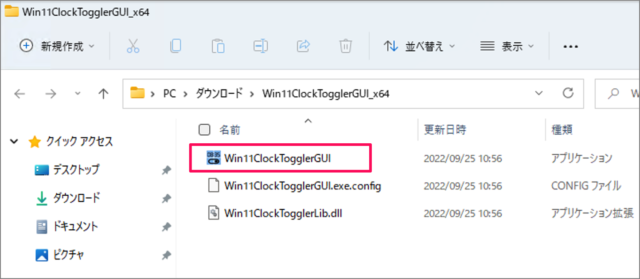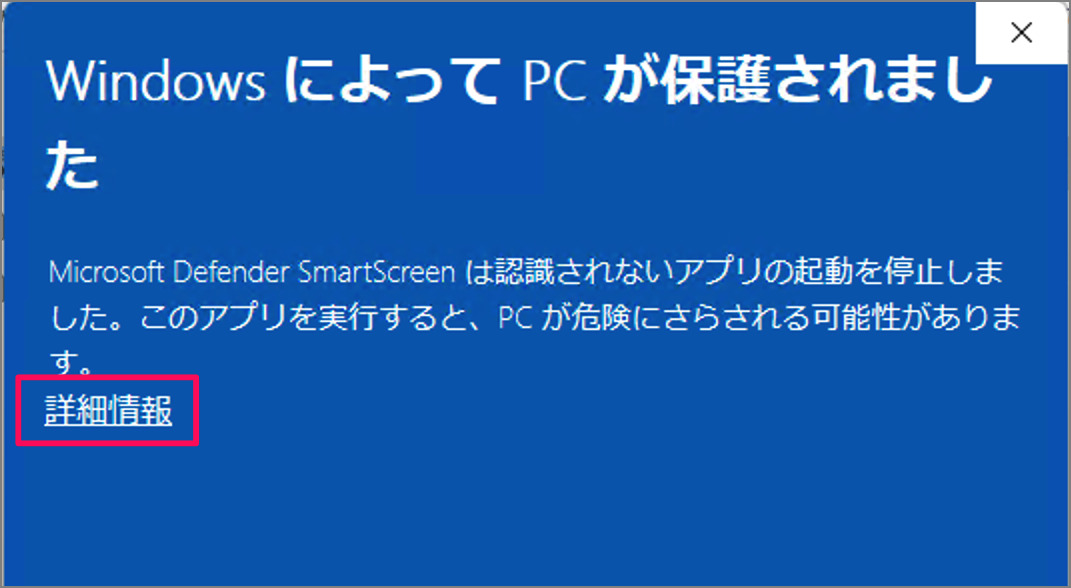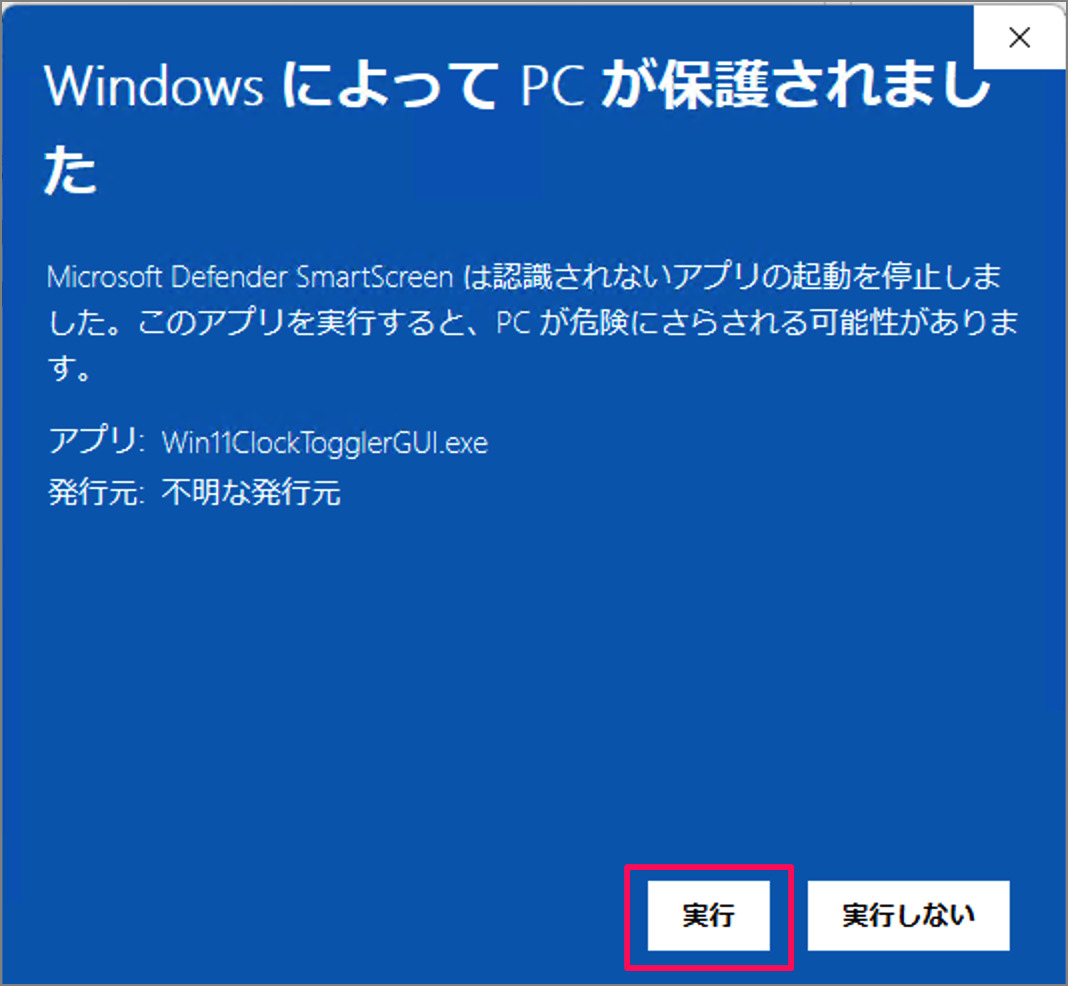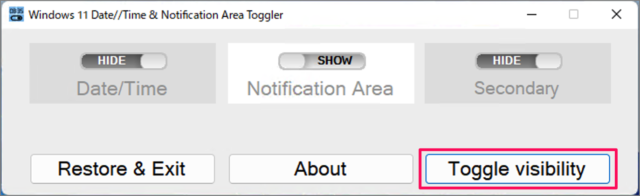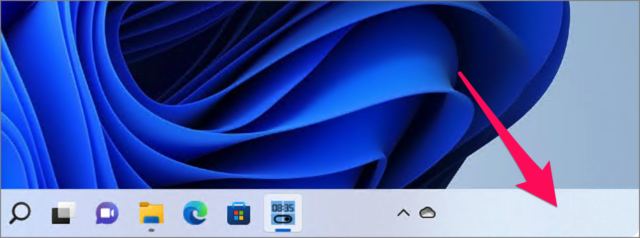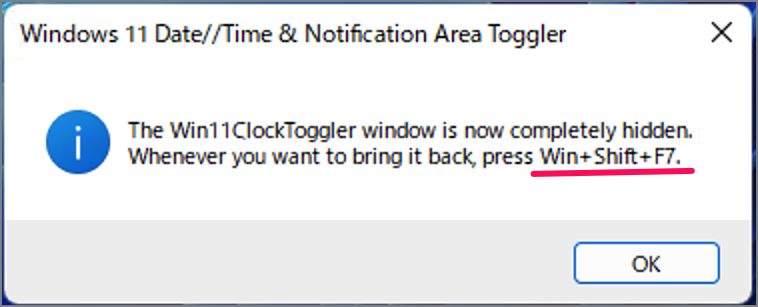タスクバーの日付・時刻は非表示にすることができるので、ここではその方法をみていきます。
タスクバーの日付・時刻を非表示にする方法は?
Windows 11 タスクバーの日付・時刻を非表示にする方法は次の手順です。 これで Windows 11 タスクバーの日付・時刻を非表示にする方法の解説は終了です。 ※ 曜日だけは表示されたままになるので、曜日も非表示にしたい場合は次のフリーソフトを使った方法を試してみましょう。 その他の Windows 11 の設定と使い方をまとめていますので、ご参考にどうぞ。
Windows 11 の設定と使い方まとめ
Win11ClockToggler を使って 日付・時刻を非表示にする方法は?
Win11ClockToggler を使って 日付・時刻を非表示にする方法は次の手順です。 これで Windows 11 タスクバーの日付・時刻を非表示にする方法の解説は終了です。 GitHub の [Win11ClockToggler] へアクセスし [Win11ClocktogglerGUI_x64.zip] をダウンロードしましょう。 ダウンロードした zipファイルを展開し、[Win11ClockToggler] を実行します。 「Windows によって PC が保護されました」と表示されるので、[詳細情報] をクリックします。 [実行] をクリックします。 ユーザーアカウント制御です。[はい] をクリックします。
[Windows 11 Date/Time…]が表示されるので、[Toggle visibility] をクリックしましょう。 ※ クリックしたら、このウィンドウは最小化しておきましょう。 タスクバーを確認してみると、このように日付・時刻と通知領域が非表示になっています。 ショートカットキー Win + Shift + F7 を押すと、日付・時刻が表示されるようになります。 その他の Windows 11 の設定と使い方をまとめていますので、ご参考にどうぞ。
Windows 11 の設定と使い方まとめ
関連リソース